Современные смартфоны Samsung на платформе Android предлагают множество функций, включая возможность подключения беспроводных устройств через Bluetooth.
Беспроводные колонки являются отличным способом насладиться качественным звуком при прослушивании музыки, просмотре фильмов или проведении конференц-звонков. Подключение их к телефону Samsung через Bluetooth не составляет труда, если вы знаете несколько простых шагов.
Шаг 1: Включите беспроводную колонку и убедитесь, что она находится в режиме паринга. Обычно для этого нужно нажать и удерживать кнопку включения или использовать определенные сочетания клавиш.
Шаг 2: На телефоне Samsung перейдите в раздел "Настройки" и найдите раздел "Bluetooth". Убедитесь, что функция Bluetooth включена.
Шаг 3: На экране устройства появится список обнаруженных Bluetooth-устройств. Найдите в списке свою беспроводную колонку и нажмите на нее, чтобы установить соединение.
Шаг 4: Если ваша колонка требует ввода пароля, введите его и нажмите "Подключить". В большинстве случаев пароль можно найти в руководстве пользователя или на самой колонке.
Шаг 5: После успешного подключения телефон будет готов к проигрыванию звука через беспроводную колонку. Теперь вы можете наслаждаться своей любимой музыкой или проводить конференц-звонки с улучшенным качеством звука.
Просто следуя этим шагам, вы сможете без проблем подключить беспроводную колонку к своему телефону Samsung через Bluetooth и наслаждаться отличным звучанием в любое время и в любом месте.
Шаг 1: Проверка совместимости

Перед тем как начать процесс подключения беспроводной колонки к вашему телефону через Bluetooth, важно убедиться, что ваш Android Samsung телефон поддерживает Bluetooth и совместим с выбранной колонкой. В большинстве случаев, телефоны Samsung совместимы со многими моделями Bluetooth-колонок.
Для проверки совместимости, следуйте инструкциям ниже:
| Шаг | Действие |
|---|---|
| 1 | Откройте настройки телефона, нажав на значок "Настройки". |
| 2 | Прокрутите вниз и найдите раздел "Bluetooth". |
| 3 | Убедитесь, что Bluetooth включен. Если нет, включите его, переключив выключатель в положение "Вкл". |
| 4 | Поискайте раздел "Подключенные устройства" или "Сопряжение Bluetooth-устройств", в зависимости от версии операционной системы Android на вашем телефоне. |
| 5 | Выберите этот раздел и проверьте, видна ли ваша беспроводная колонка в списке доступных устройств. Если она отображается, значит ваш телефон совместим с этой колонкой. |
Если ваша колонка не отображается в списке доступных устройств, возможно она требует специальной установки или ваш телефон не совместим с ней.
Шаг 2: Включение Bluetooth на телефоне

Для того чтобы подключить беспроводную колонку к телефону через Bluetooth на Android Samsung, необходимо включить Bluetooth на вашем устройстве. Следуйте этим простым шагам:
- Откройте меню на вашем телефоне, проскролльте вниз и нажмите на иконку настроек. Обычно она выглядит как шестеренка или значок с зубчатым колесом.
- На странице настроек найдите вкладку "Соединения" или "Сеть и подключения" и нажмите на нее.
- В списке доступных опций выберите "Bluetooth" и переключите его в положение "Включено".
Теперь Bluetooth на вашем телефоне активирован и готов к подключению беспроводной колонки к устройству.
Шаг 3: Включение беспроводной колонки

Чтобы подключить беспроводную колонку к своему Android-телефону через Bluetooth, сначала необходимо включить саму колонку:
- Найдите кнопку включения на вашей беспроводной колонке. Обычно она находится на верхней панели или на боковой стороне колонки.
- Удерживайте кнопку включения нажатой, пока не увидите индикаторы или услышите звуковой сигнал, указывающий на то, что колонка включена.
- После включения колонки она должна автоматически перейти в режим Bluetooth-подключения и готова к сопряжению с вашим телефоном.
Теперь вы готовы к следующему шагу - настройке Bluetooth-подключения на вашем Android-телефоне.
Шаг 4: Поиск и выбор устройства

1. Откройте меню на вашем телефоне и перейдите в настройки Bluetooth.
2. Настройте Bluetooth на вашем телефоне в режим видимости устройств.
3. Нажмите на кнопку "Поиск устройств" или "Сканирование" на экране настроек Bluetooth.
4. Подождите, пока ваш телефон найдет беспроводную колонку в списке доступных устройств.
5. Если ваша колонка отображается в списке, нажмите на ее название, чтобы выбрать ее.
6. Если требуется пароль, введите его на телефоне. Обычно пароль указывается в инструкции к вашей колонке.
7. Подождите, пока ваш телефон установит соединение с колонкой. Когда соединение установлено, на экране телефона может появиться уведомление или значок, указывающий на успешное подключение.
8. Теперь ваша беспроводная колонка подключена к телефону через Bluetooth и готова к использованию.
Шаг 5: Пароль для подключения
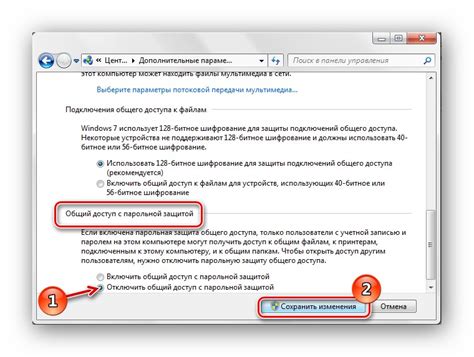
На этом шаге вы должны будете ввести пароль для подключения вашей беспроводной колонки к телефону. Когда вы попытаетесь подключиться, возможно, вам будет предложено ввести пароль.
Пароль для подключения может быть установлен производителем колонки или вы можете выбрать свой собственный пароль. Если у вас есть пароль, убедитесь, что он совпадает с паролем колонки.
Если у вас нет пароля или вы не знаете пароль колонки, вы можете попробовать использовать общепринятые пароли, такие как "0000" или "1234", которые иногда используются по умолчанию.
Помните, что некоторые колонки могут не требовать пароль для подключения. В этом случае вы можете пропустить этот шаг и продолжить настройку подключения.
Важно помнить, что пароль является защитным механизмом для подключения, поэтому рекомендуется установить уникальный и безопасный пароль, чтобы предотвратить нежелательное подключение к вашей колонке.
Шаг 6: Проверка подключения

После того, как вы успешно подключили беспроводную колонку к телефону через Bluetooth на Android Samsung, рекомендуется провести проверку подключения, чтобы убедиться, что все работает исправно.
Для этого выполните следующие действия:
- Проверьте, что беспроводная колонка включена и находится в режиме Bluetooth-подключения.
- Откройте на телефоне приложение с медиа-контентом (например, музыкальный плеер или видео-плеер).
- В нижней части экрана плеера найдите иконку с Bluetooth-символом (обычно это изображение стилизованного зубного ключа).
- Нажмите на иконку Bluetooth и выберите беспроводную колонку из списка доступных устройств.
- Подождите несколько секунд, чтобы установилось соединение между телефоном и колонкой.
- Проверьте звук на колонке - функционирует ли она правильно.
Если звук воспроизводится через беспроводную колонку, значит подключение прошло успешно и она готова к использованию. Если нет, попробуйте перезагрузить устройства и повторить процедуру подключения.
Шаг 7: Настройка звука и отправка аудио
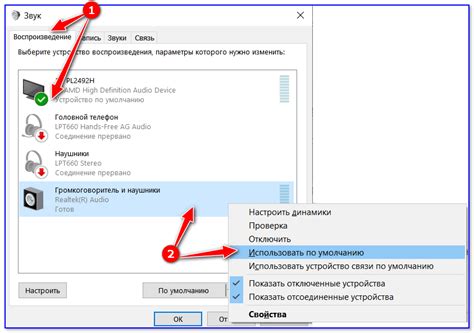
После успешного подключения беспроводной колонки к телефону по Bluetooth, вам может потребоваться настроить звук и отправить аудио на колонку.
1. Зайдите в настройки звука на своем телефоне. Чтобы сделать это, откройте панель уведомлений, нажмите на иконку шестеренки или найдите пункт "Настройки" в меню приложений.
2. В разделе настройки звука найдите опцию "Аудиовыход" или "Звук", и откройте ее.
3. В списке доступных аудиовыходов найдите вашу беспроводную колонку и выберите ее.
4. Настройте громкость звука и другие параметры в соответствии со своими предпочтениями.
5. Проверьте работу звука, воспроизведя аудиофайл или видео на своем телефоне. Звук должен быть воспроизведен через беспроводную колонку.
Теперь вы можете наслаждаться качественным звуком через свою беспроводную колонку и отправлять аудио с различных приложений на вашем телефоне.